Hello,大家好,刚进入职场的你有没有体验过被组织结构图支配的恐惧呢?我还记得我进入职场的第一周就被要求制作组织结构图,当时一个一个地插入图形和形状链接,整整做了一天才完成。学会Excel后我才发现制作组织结构图原来如此简单。今天就和大家分享一下如何用Excel快速制作组织结构图。

一、前期准备
首先我们需要按照部门整理好公司的所有职位,一般在HR小姐姐那里要一下就可以了。在这里我们必须清楚地了解每个职位对应的层级,如下图所示,董事长是第一级,总经理和总监级别在第二级,经理级别在第三级,主管级别在第四级,依次类推。
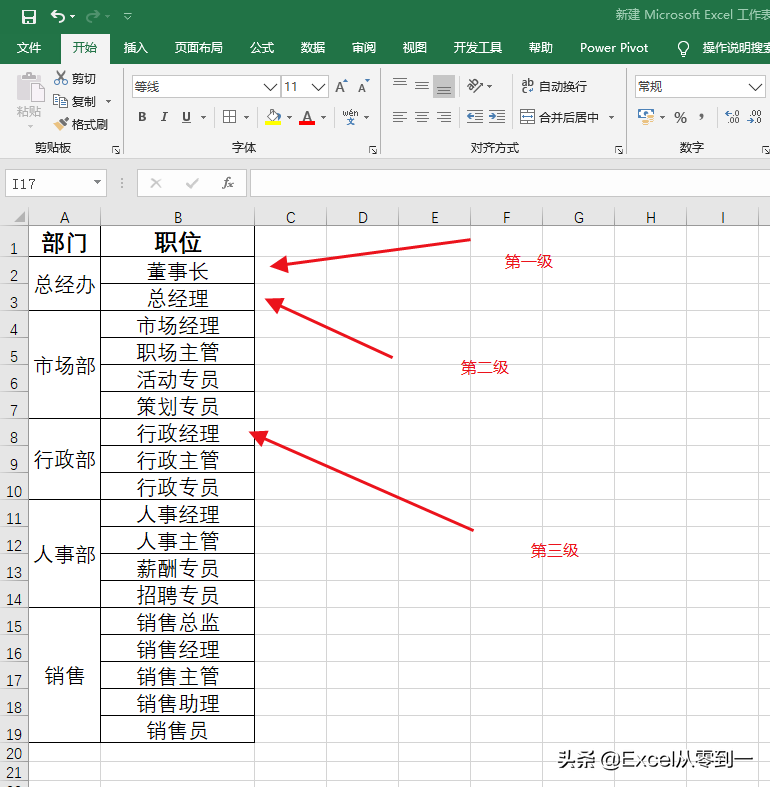
二、制作组织结构图
首先选择整理好的职位列表,按Ctrl+C复制数据,然后点击插入选项卡,在插图中找到SmartArt,点击层级结构并选择组织结构图。
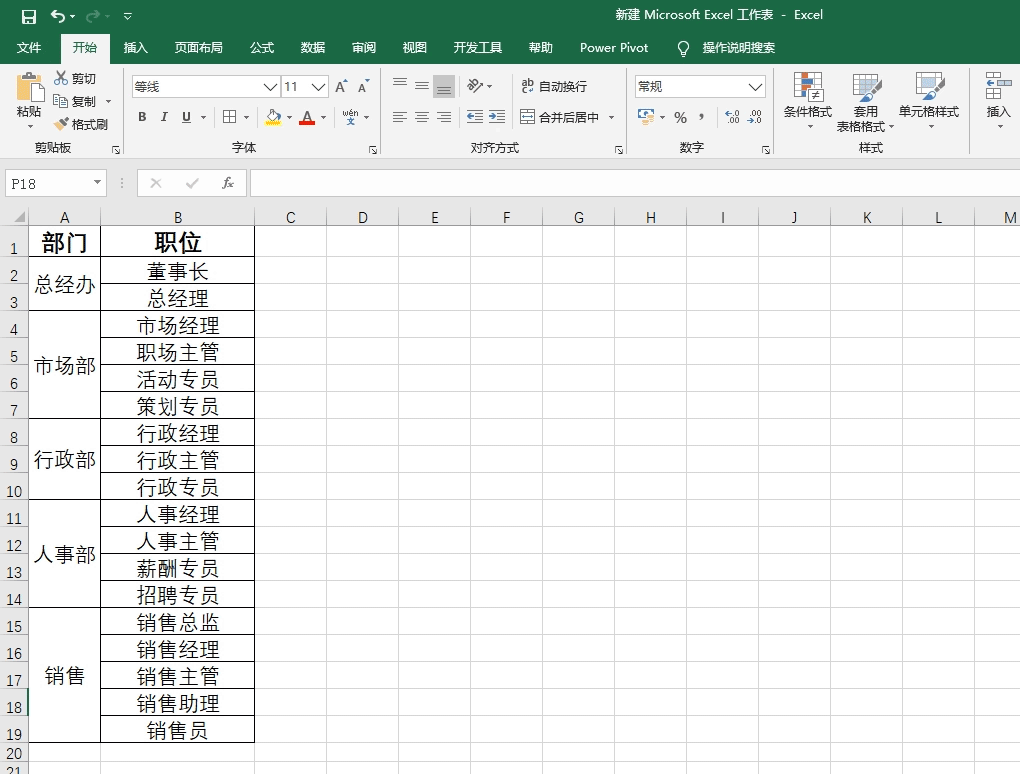
随后点击图形左边中间的一个向左的箭头,然后按Ctrl+A选择所有文本,再按delete键将文本删除,接着按Ctrl+V将复制的职位粘贴进去。我们通过控制tab键来为职位划定等级,比如董事长是第一级,我们不需要对他做任何操作。然后点击总经理所在的单元格,按一次tab键,这样总经理这个职位就在第二级。接下来选择市场经理这个职位,按两次tab键,将市场经理这个职位放在第三级。依次类推,我们通过控制tab键来为职位找到合适的等级。设置完成后,一张简单的组织结构图就完成了。
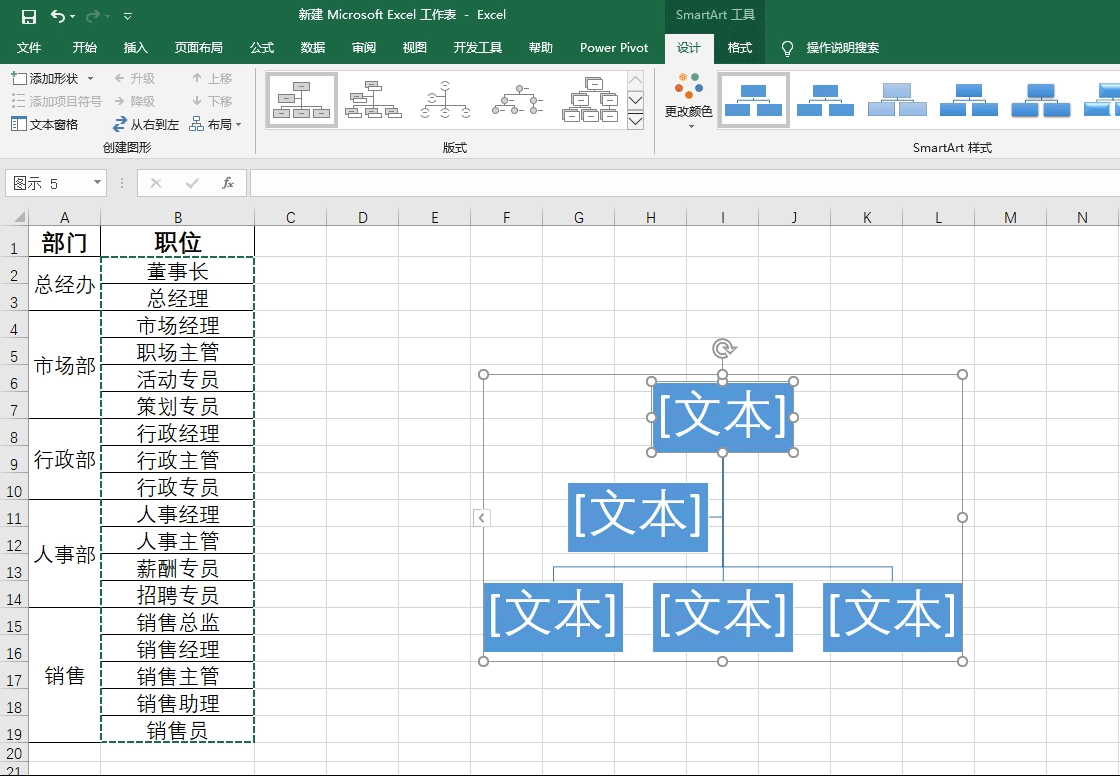
三、设置显示格式
制作完成后,这种样式不是我们常见的样式。我们可以点击一个图形,按Ctrl+A选择所有图形,然后在设计中将布局更改为标准,这样就变成我们常见的显示样式了。
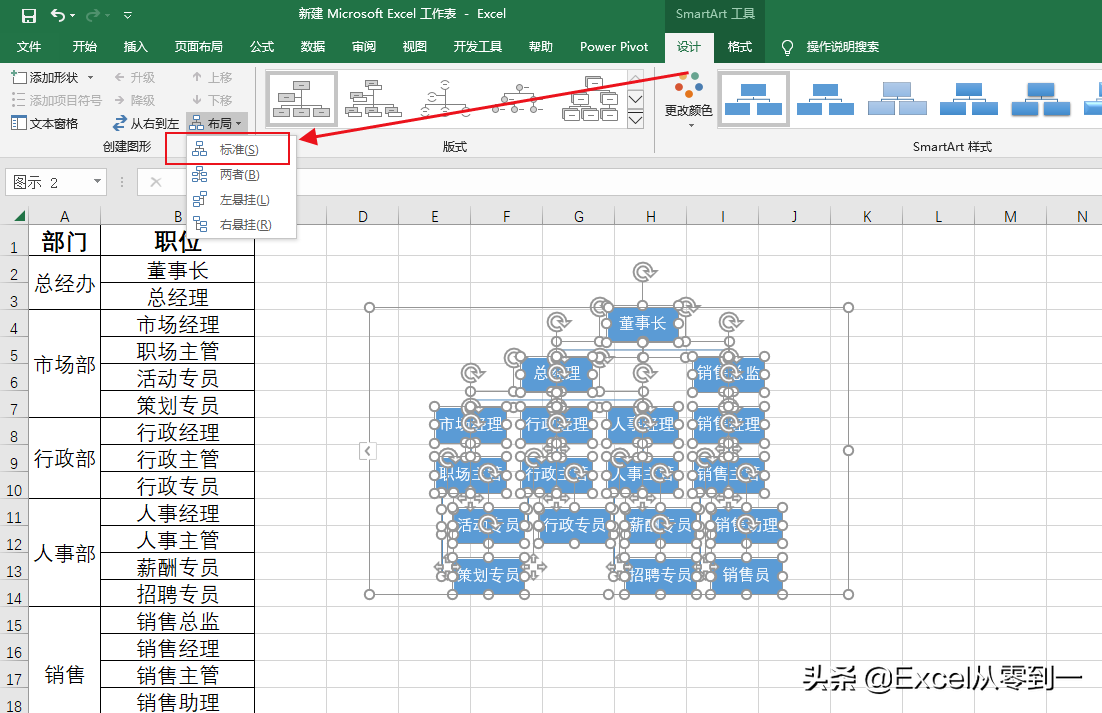
最后,我们可以在设计中对组织结构图进行美化。选择组织结构图后,可以在更改颜色中修改结构图的颜色,在样式中更改图形的显示样式。美化完成后,整个制作过程就完成了。
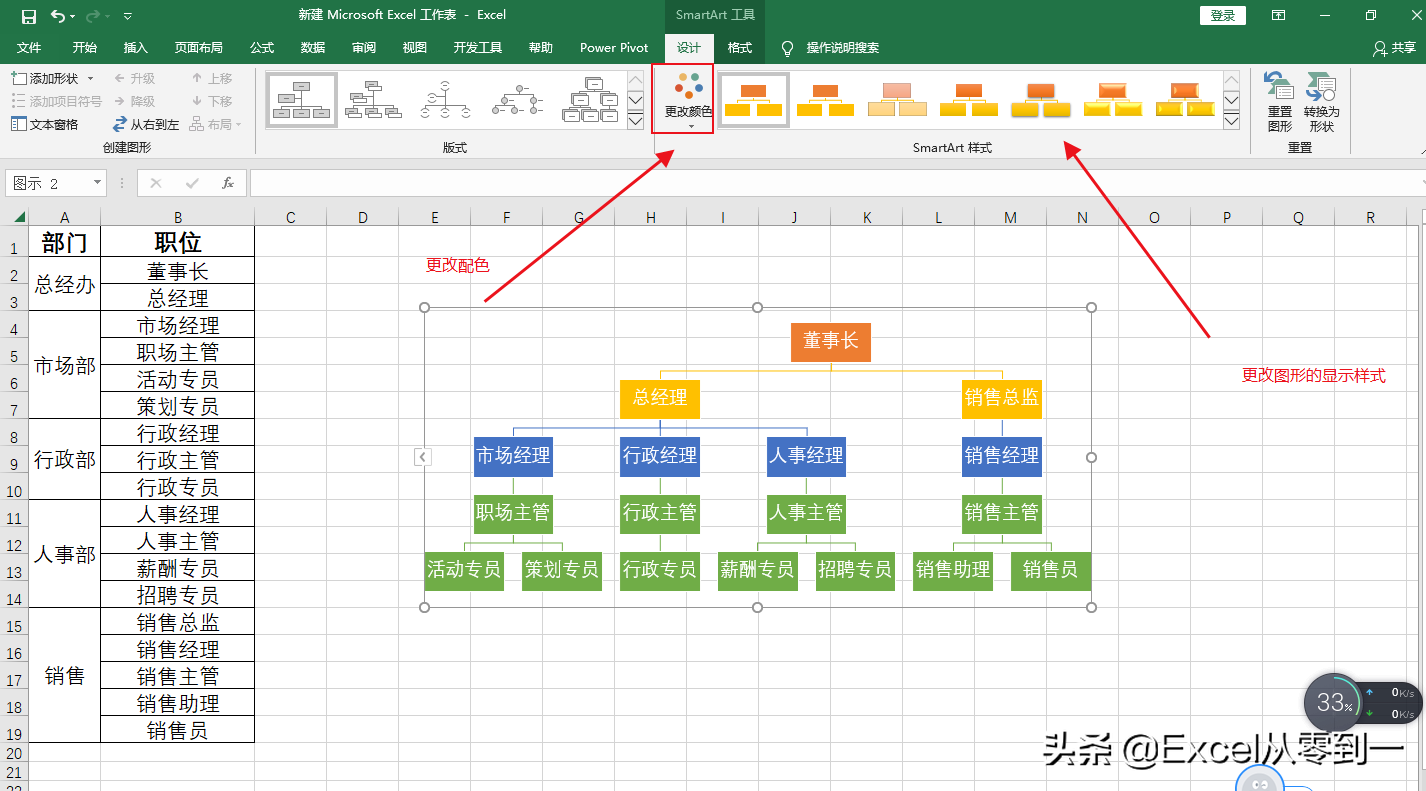
以上就是我们使用Excel制作组织结构图的方法,怎么样,是不是很简单呢?
我是Excel从零到一,关注我,持续分享更多Excel技巧。
文章为用户上传,仅供非商业浏览。发布者:Lomu,转转请注明出处: https://www.daogebangong.com/articles/detail/lao-ban-rang-wo-zhi-zuo-zu-zhi-jia-gou-tu-wo-yong-le-1-tian-tong-shi-yong-excel3-fen-zhong-jiu-gao-ding-le.html

 支付宝扫一扫
支付宝扫一扫 
评论列表(196条)
测试